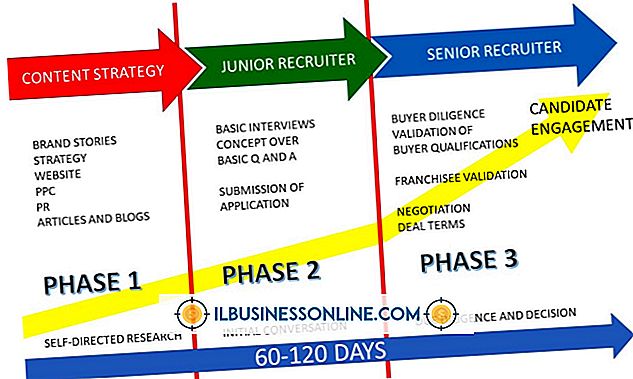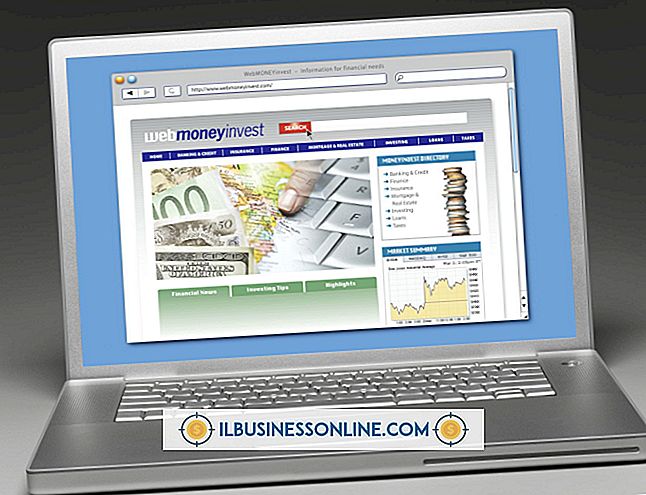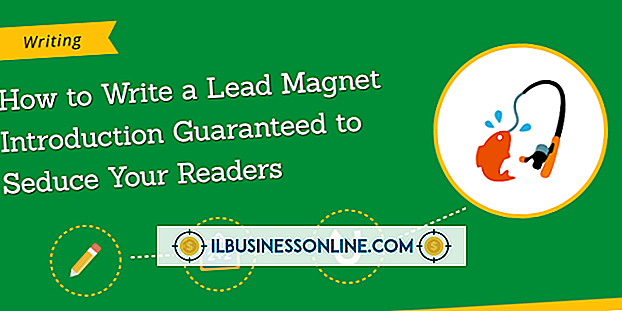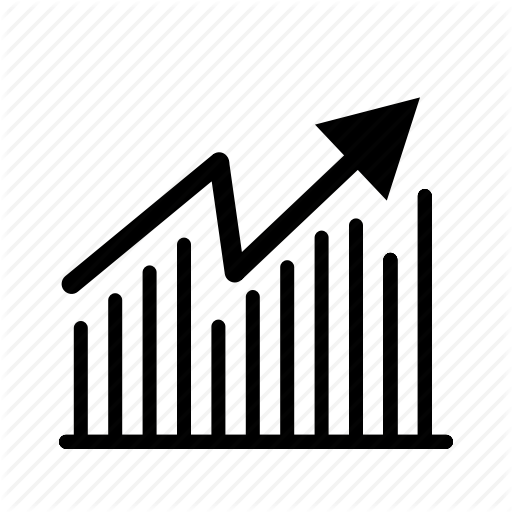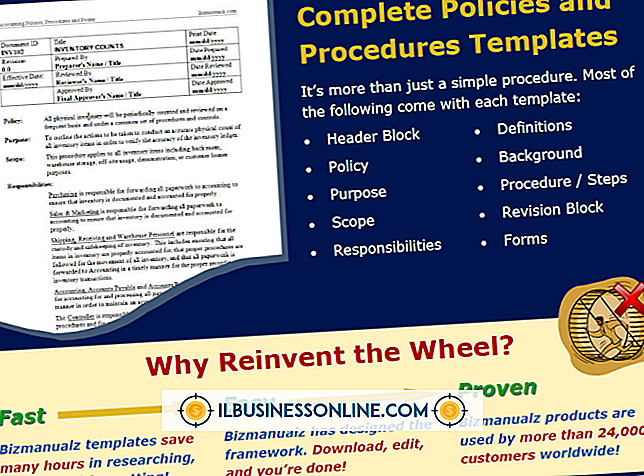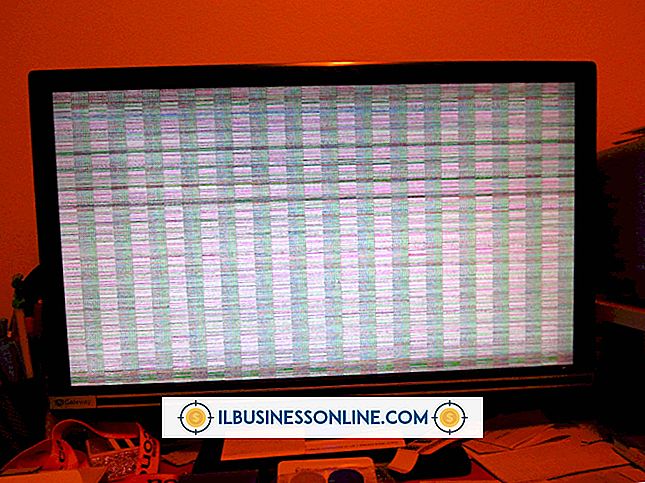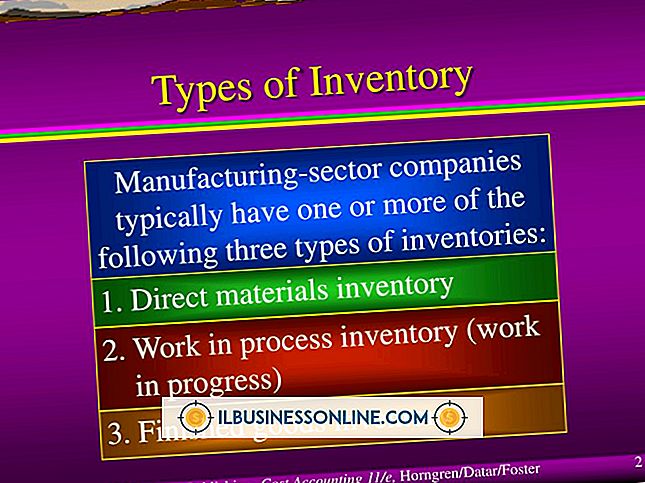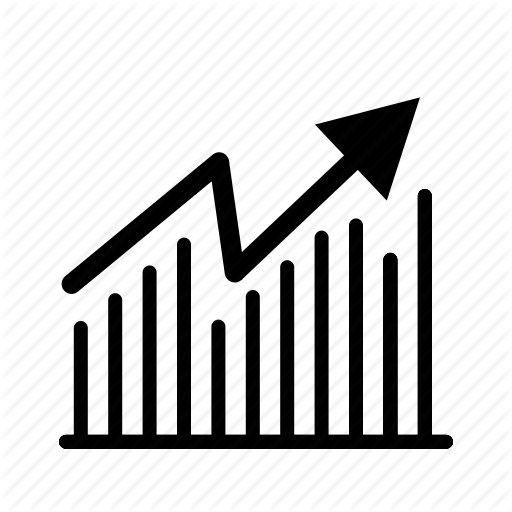Bloggie에서 YouTube로 업로드하는 방법

주머니 나 지갑에 Sony Bloggie가있는 경우 비즈니스 YouTube 채널에서 동영상을 공유하는 단계를 몇 단계 만 거치면됩니다. 소니 블로기는 소니가 제공하는 무료 소프트웨어를 사용하여 컴퓨터에서 관리 할 수있는 고품질의 비디오와 사진을 찍습니다. Bloggie 애플리케이션을 설치 한 후 동영상을 신속하게 선택하고 애플리케이션의 업로드 기능을 사용하여 비즈니스 또는 개인 YouTube 계정을 자동으로 전송할 수 있습니다.
1.
Bloggie 카메라를 켜고 장치와 함께 제공된 USB 케이블을 사용하여 컴퓨터에 연결하십시오. 대화 상자 창이 열립니다.
2.
"폴더를 열어 파일보기"를 클릭하여 Windows 탐색기를 시작하고 컴퓨터의 폴더, 파일 및 장치를 봅니다. "Setup_Bloggie"를 두 번 클릭 한 다음 "설치"를 클릭하십시오.
삼.
설치 프로그램이 설치 과정을 안내하는 지침을 따르십시오. 설치가 완료되면 Bloggie 응용 프로그램이 열리고 카메라의 사진과 비디오가 프로그램 창에 표시됩니다.
4.
업로드 할 동영상을 클릭하고 마우스 왼쪽 버튼을 누른 상태에서 페이지 상단의 YouTube 아이콘으로 드래그하십시오. Bloggie는 YouTube에 로그인하고 동영상을 업로드하는 단계를 수행합니다.
팁
- Bloggie가 YouTube의 크기 또는 길이 제한을 초과하는 파일을 업로드하려고 시도하면 프로그램에서 해당 동영상을 공유 할 수 없다고 알릴 수 있습니다. 비디오 편집기 또는 Bloggie 응용 프로그램을 사용하여 비디오를 다듬어 문제를 해결하십시오.
- 컴퓨터와 영화 비디오에서 나중에 공유하고 싶다면 카메라의 "나중에 공유"섹션에있는 카메라의 "YouTube"아이콘을 클릭하십시오. 카메라를 컴퓨터에 연결하면 Bloggie 응용 프로그램이 열립니다. 그런 다음 "표시된 항목 공유"를 클릭하여 비디오를 업로드 할 수 있습니다.
- Bloggie 애플리케이션에서 작업하는 동안 업로드하려는 비디오를 클릭 한 다음 "공유"버튼을 클릭 할 수도 있습니다. 음성 안내는 YouTube에 비디오를 업로드하는 데 도움이됩니다.
- Bloggie 소프트웨어를 설치하면 설치 프로그램이 최신 소프트웨어 버전을 확인합니다. 최신 버전이 발견되면 해당 버전을 다운로드하라는 메시지가 나타납니다. 최상의 경험을 위해 Sony는 최신 버전을 설치하도록 권장합니다.
인기 게시물
컴퓨터 모니터를 하루 종일 쳐다 보면서 입을 수 있습니다. 가장 먼저해야 할 일은 깜박 거리는 모니터 나 무작위로 최소화되는 창으로 인한 두통을 추가하는 것입니다. 컴퓨터의 화면 주사율, 모니터의 이미지가 새로 고침되는 속도, 모니터와 호환되지 않는 속도로 설정되어있어 모니터가 깜박입니다. Windows는 새로 고침 빈도 문제 또는 소프트웨어 비 호환성을 비롯한 다양한 이유로 최소화 할 수 있습니다. 이 문제를 해결하려면 새로 고침 빈도를 변경하거나 드라이버를 업데이트 해보십시오. 새로 고침 빈도 수정 1. 시작 화면에서 "새로 고침"을 입력하고 "설정"을 클릭하여 결과 목록을 봅니다. 2. "디스플레이 설정 변경"을 클릭하여 화면 해상도 창을 엽니 다
자세한 내용을
D-Link는 라우터의 펌웨어라고하는 네트워크 라우터에서 실행되는 소프트웨어에 대한 업데이트를 제공합니다. 펌웨어 업데이트로 버그를 수정하고 안정성을 향상 시키며 때로는 새로운 기능을 추가 할 수 있습니다. D-Link에서 라우터 펌웨어의 새 버전을 다운로드하고 웹 브라우저에서 액세스 할 수있는 라우터의 웹 기반 구성 유틸리티를 사용하여 라우터 펌웨어를 설치할 수 있습니다. 펌웨어 업데이트는 라우터 모델에 따라 다르므로 구형 D-Link 라우터에서는 최신 펌웨어를 구할 수 없습니다. 1. D-Link 라우터의 웹 기반 구성 유틸리티에 액세스하려면 웹 브라우저의 주소 표시 줄에 "192.168.0.1"을 입력하고 "Enter"키를 누릅니다. 2. 로그인 화면에서 "관리자"를 선택하고 암호를 제공 한 다음 "로그인"을 클릭하십시오. 사용자 정의 암호를 설정하지 않은 경우 암호 필드를 비워 두십시오. 삼. 라우터 페이지 상단의 &qu
자세한 내용을
공급 체인 비즈니스의 성공은 종종 재고 전략의 효과에 달려 있습니다. 강력한 계획이 없다면 기업은 부족한 재고를 보유하게 될 수도 있습니다. 효율성을 높이고 고객의 요구를 충족시키기 위해 이들 기업은 자신의 요구를 가장 잘 충족시키는 다양한 재고 전략 모델을 스스로 교육해야합니다. 재래식 제조 전략 전통적인 또는 기존의 시스템에서 조립 라인은 영구적으로 작동합니다. 한 부서 또는 영역이 작업을 완료하면 해당 스테이션의 현재 상황에 관계없이 다음 스테이션으로 출력을 전달합니다. 이 전략은 기계 및 직원이 유휴 상태가되는 것을 방지합니다. 그러나 라인의 병목 현상이 발생하면 작업자가 재료를 기다리거나 들어오는 물건으로 인해 과부하가 걸릴 수 있습니다. 저스트 인 타임 JIT (just-in
자세한 내용을
회계 업무의 분리 또는 분리는 다른 사람들이 거래 처리, 데이터 기록, 재무 제표 작성 및 감사를 처리하도록 업무를 분할하는 것을 의미합니다. 모든 회계 기능을 처리하기 위해 한 사람 한테 의지하면 내부 통제가 불량하고 회계 사기 및 회사 자산의 남용으로 이어질 수 있습니다. 내부 통제 식당이나 의료기관과 같은 소기업에는 수십 명의 직원이있는 회계 부서가 없을 수 있습니다. 그러나 사무실 관리자 나 회계 책임자가 회계를 전적으로 책임지게하는 것은 잘못된 판매 금액을 입력하는 등의 데이터 입력 실수를 범하지 못하거나 거래를 기록하지 않거나 지불하지 않는 등의 심각한 실수를 범하지 않을 수 있음을 의미합니다 시간에 청구서. The Internal Auditor
자세한 내용을
어쩌면 항상 언젠가는 자신의 가게를 소유하는 꿈을 꾸었을 것입니다. 그러나 시간과 재정으로 인해 여러분은 그 위기를 피할 수 있습니다. 다행히도 상점 주인이되는 더 쉬운 방법이 있습니다. 인터넷을 사용하면 전자 상거래의 관행에 참여할 수 있습니다. 전자 상거래는 단순히 온라인으로 상품을 사고 파는 행위입니다. 자신의 집에서 바로 재정적 인 투자와 자신의 페이스로 전자 상거래를 시작할 수 있습니다. 은혜 집에서 온라인 상점을 시작하면 여러 가지 이점이 있습니다. 대부분의 경우, 자신의 근무 일정을 정하거나 근무일을 그만두고 싶지 않으면 아르바이트를 할 수 있습니다. 벽돌과 박격포 매장을 사거나 임대 할
자세한 내용을